首都圏で利用者の多い交通系ICカード「PASMO(パスモ)」。2020年3月からAndroidスマホでは登録できていたが、いよいよ10月6日からiPhoneでも利用可能となった。そこで今回は、実際にiPhoneでプラスチック製PASMO(パスモ)を移行する手順を写真付きで紹介するほか、利用できるiPhoneやPASMOの条件など、素朴な疑問についても解説する。
まずはPASMOを登録できるiPhoneの条件を確認!
 (Image:pasmo.co.jp)
(Image:pasmo.co.jp) 首都圏の地下鉄や私鉄・バス事業者などで運営されている交通系ICカード「PASMO(パスモ)」。2020年3月18日からスマホで利用できるようなったが、当初はAndroidスマホのみの対応であった。そして2020年10月6日、ようやくiPhone(ApplePay)でも「PASMO」が利用できるようになったのである。
ただし、PASMOに対応するのは「iOS 14以降をインストールしたiPhone 8/8 Plus以降のiPhone」となっており、「日本向けFeLiCa対応のiPhone 7/7 Plus」は非対応なので注意しよう。
iPhoneにPASMOを登録すると、残高での乗車や対応店舗での買い物、クレカやApple Payによる残高のチャージなどが可能となるので非常に便利だ。そこで今回は、すでに所有しているプラスチック製PASMOをiPhoneに移行する手順と注意点を紹介する。ちなみに、Apple PayのPASMO新規発行は、iPhoneの「Wallet」でも、iPhone用「PASMO」アプリのどちらからでも可能である。
【PASMO対応iPhoneの条件】
iOS 14以降のiPhone 8/8 Plus以降のiPhone
【Apple PayのPASMOで使える機能】
・プラスチック製PASMOからの移行が可能
・残高で鉄道やバスに乗れる
・残高での買い物ができる
・Apple Payによる残高チャージが可能
・クレカによる残高チャージが可能
・コンビニのレジなどで現金チャージが可能
・定期券の購入や更新が可能
・PASMOオートチャージが可能(対応クレカのみ)
iPhoneならPASMOとSuicaの切り替えも簡単にできる!
iPhoneに登録できるPASMOは、無記名、記名式、定期券のいずれもOKだ。今回は、すでに筆者が所有しているプラスチック製PASMO(定期券)をiPhoneの「Wallet」から登録する方法を紹介しよう。
まず、iPhoneの設定から「WalletとApple Pay」をタップ。「カードを追加」をタップして「カードの種類」では交通系ICカード「PASMO」を選択する。「金額を選択」画面では「お手持ちの交通系ICカードを追加」をタップして、PASMO番号と生年月日を入力しよう。最後に、iPhoneでプラスチック製PASMOをタッチ(読み込み)すると移行が完了する。この登録作業で迷う部分ははさほどないだろう。
ちなみに、Androidスマホでは一部機種でしかSuicaとPASMOの共存ができないが、iPhoneでは、SuicaとPASMOの両方を登録して、自由に切り替えて利用することができる。これはかなり便利であった。
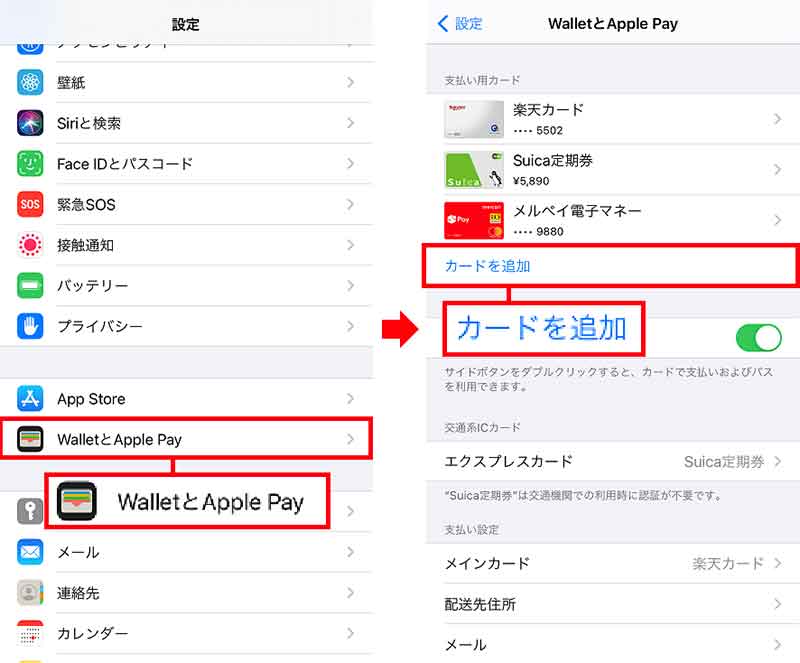
まず、iPhoneの設定から「WalletとApple Pay」を選択(左写真)。次に「カードを追加」をタップする(右写真)
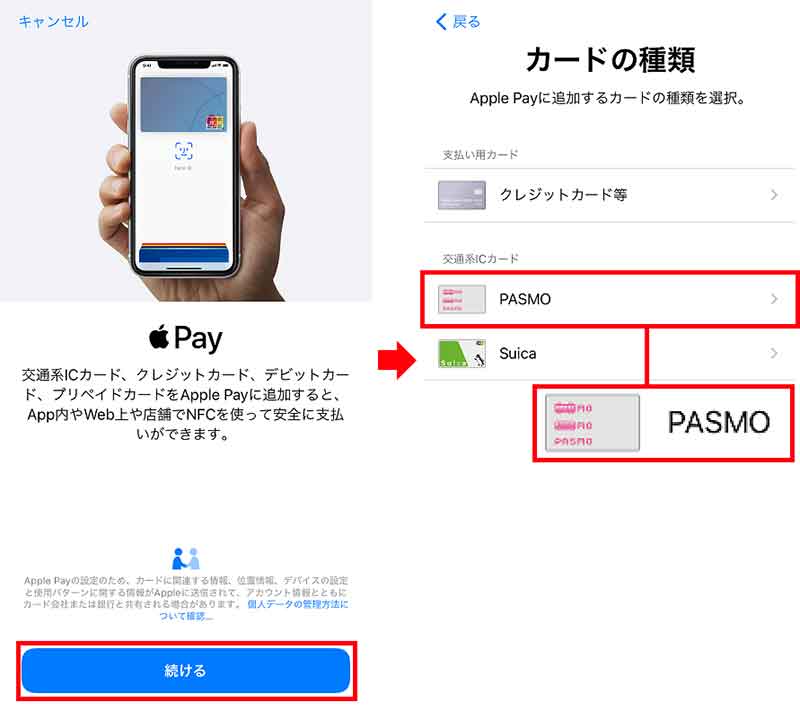
確認画面では「続ける」をタップ(左写真)。「カードの種類」では交通系ICカード「PASMO」をタップする(右写真)
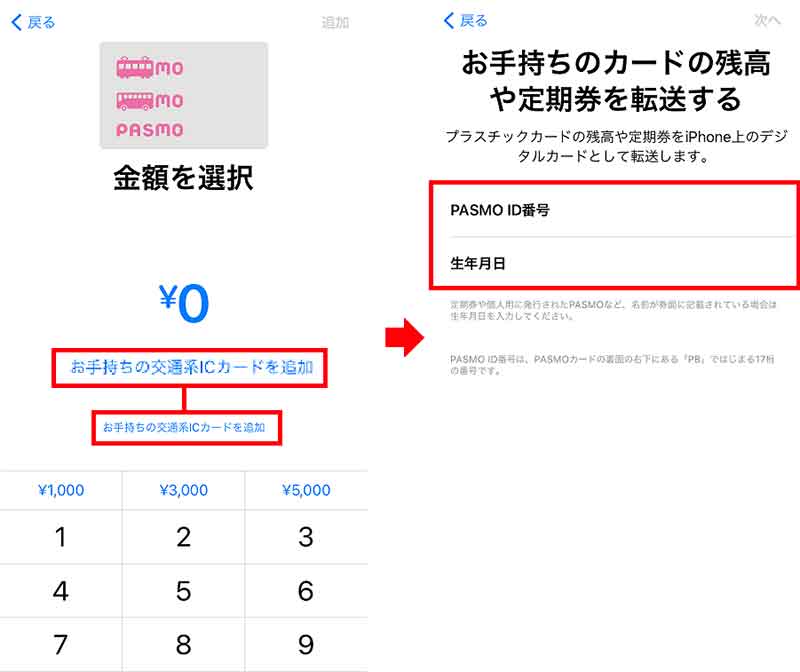
新規でPASMOを登録するならお金をここでチャージするが、すでに持っているPASMOを移行するなら「お手持ちの交通系IICカードを追加」をタップする(左写真)。PASMO番号と生年月日を入力しよう(右写真)
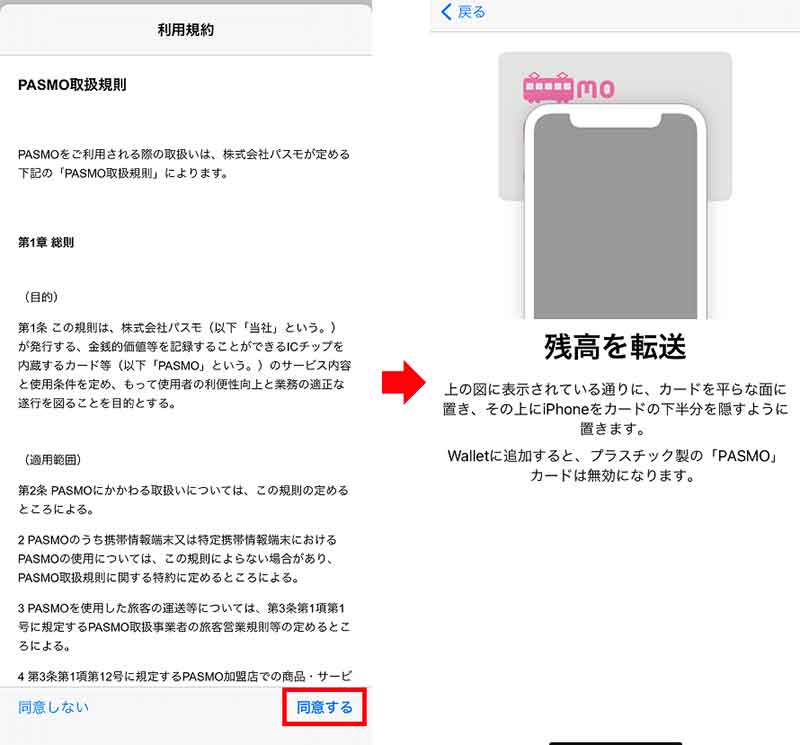
利用規則を確認して「同意する」をタップすると(左写真)、「残高を転送」画面が表示されるので、プラスチック製の「PASMO」をiPhoneにタッチしよう(右写真)
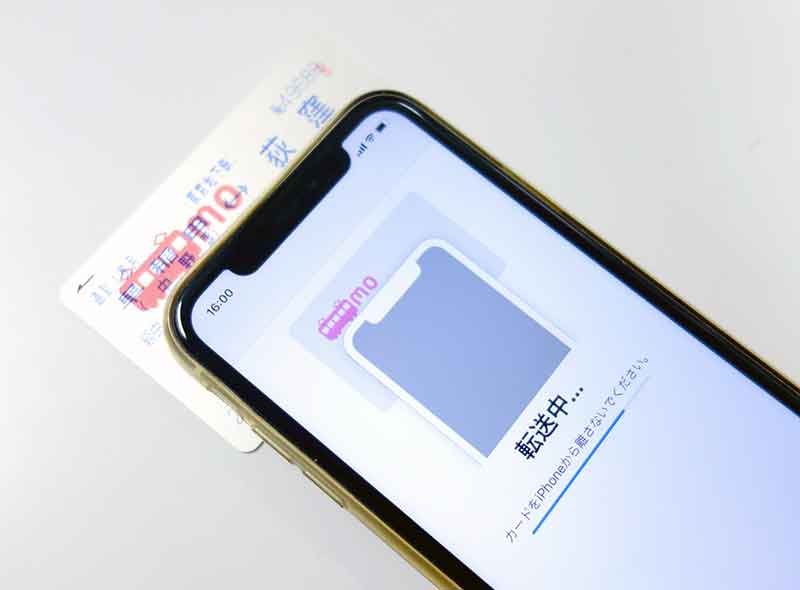
写真のようにiPhoneにプラスチック製のPASMOをタッチするすると、「転送中…」という表示に変わる
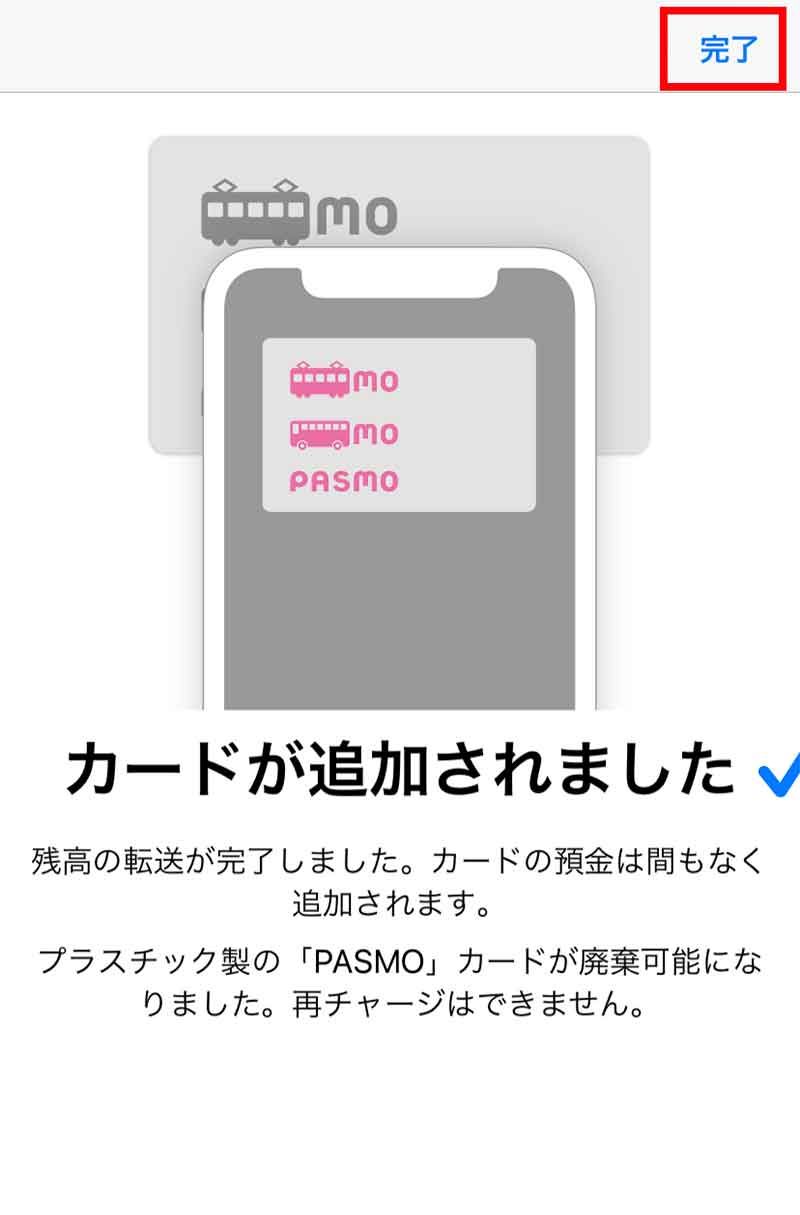
iPhoneで「カードが追加されました」と表示されればOK。画面右上の「完了」をタップしよう
iPhoneに移行したプラスチック製PASMOは無効になる!
iPhoneにPASMOを移行するときに注意したいのは、移行できないPASMOもあること。「小児用」や「クレカ一体型」など、一部のPASMOは移行できないのだ。事前に確認しておこう。
次に、iPhoneに移行したプラスチック製PASMOはその時点で無効になること。一度移行すると元には戻せないので要注意! そして、プラスチック製PASMOを購入したときには500円のデポジットを払っているが、iPhoneに移行するとデポジット分も残高に含まれて返金されるようになっている。無効になったプラスチック製PASMOを、わざわざ駅の窓口に持って行ってデポジットの返金請求をする必要はないのである。
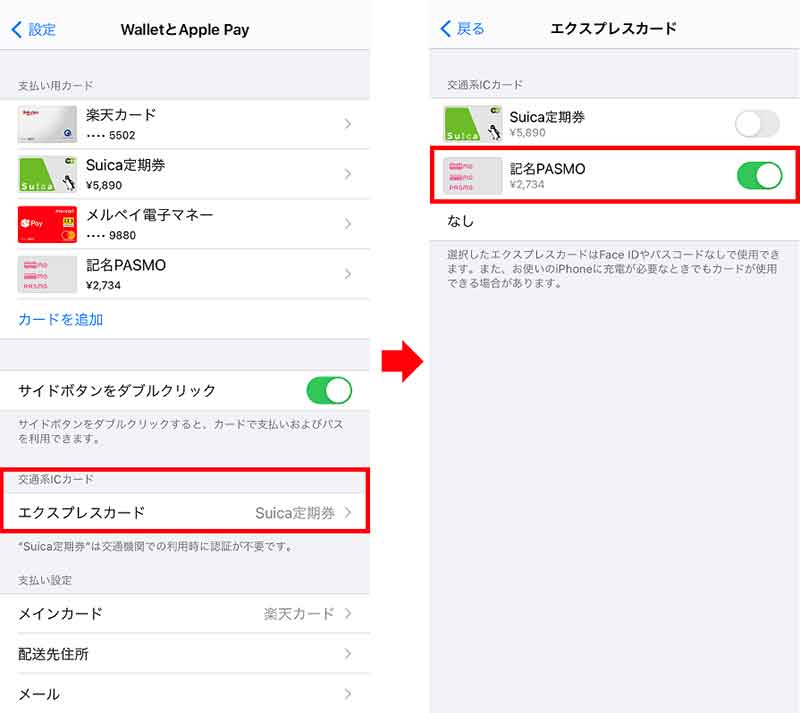
「WalletとApple Pay」から交通系ICカード「エクスプレスカード」をタップ(左写真)。すると、SuicaとPASMOのどちらかを選択して利用することが可能となる。これは便利!(右写真)
 (Image:pasmo.co.jp)
(Image:pasmo.co.jp) 移行できるPASMOは無記名PASMO、記名PASMO、PASMO定期券のみ。特殊なPASMOは移行できないことがあるので注意しよう
●PASMO「Apple PayのPASMOをはじめる」(公式)は→こちら



